?outlook收到的郵件字體很小調(diào)大的教程
時(shí)間:2023-08-25 10:05:02作者:極光下載站人氣:1672
用戶在日常工作中通常會(huì)使用郵件來(lái)完成工作中的任務(wù)或是進(jìn)行溝通,因此在用戶的電腦上都會(huì)備上自己常用的電子郵箱軟件,其中就可以看到outlook郵箱的身影,用戶在outlook郵箱中接收到新電子郵件后,發(fā)現(xiàn)郵件中顯示出來(lái)的字體太小了不方便查看,這種情況用戶就可以自行設(shè)置字體將其放大顯示出來(lái),那么用戶應(yīng)該怎樣來(lái)調(diào)整呢,其實(shí)操作的過程是很簡(jiǎn)單的,用戶直接在收件箱中打開郵件,接著按下ctrl+鼠標(biāo)滾輪即可實(shí)現(xiàn)頁(yè)面的放大,這樣里面的字體也會(huì)放大顯示出來(lái),或者用戶直接在編輯頁(yè)面上將字號(hào)調(diào)大來(lái)解決,那么接下來(lái)就讓小編來(lái)向大家分享一下outlook收到的郵件字體很小的調(diào)大方法教程吧。
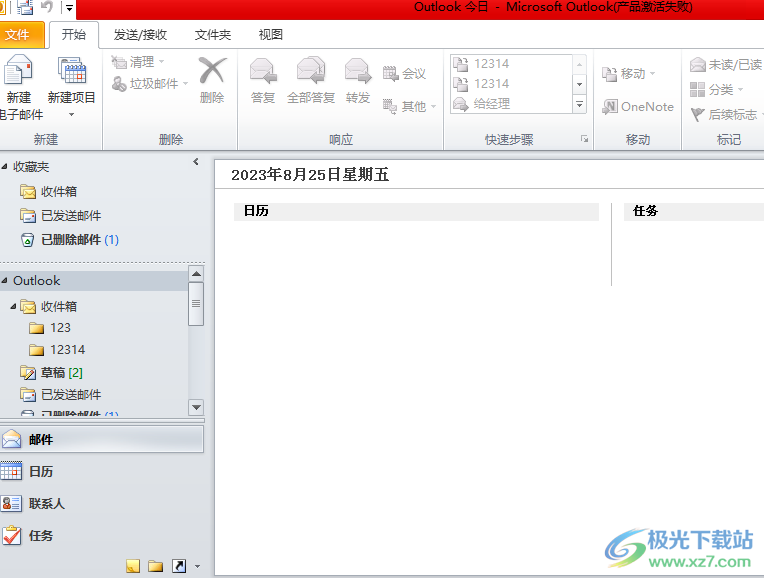
方法步驟
1.用戶在電腦桌面上打開outlook軟件,并來(lái)到頁(yè)面上點(diǎn)擊左側(cè)分類選項(xiàng)卡中的收件箱選項(xiàng)
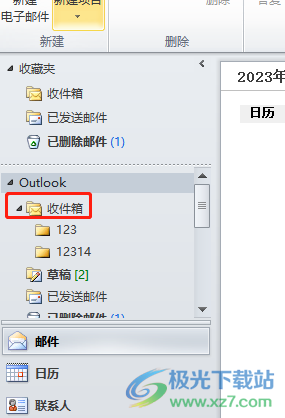
2.接著在頁(yè)面右側(cè)的選項(xiàng)卡中,可以看到展示出來(lái)的郵件列表,用戶選擇其中的需要調(diào)大字體的郵箱
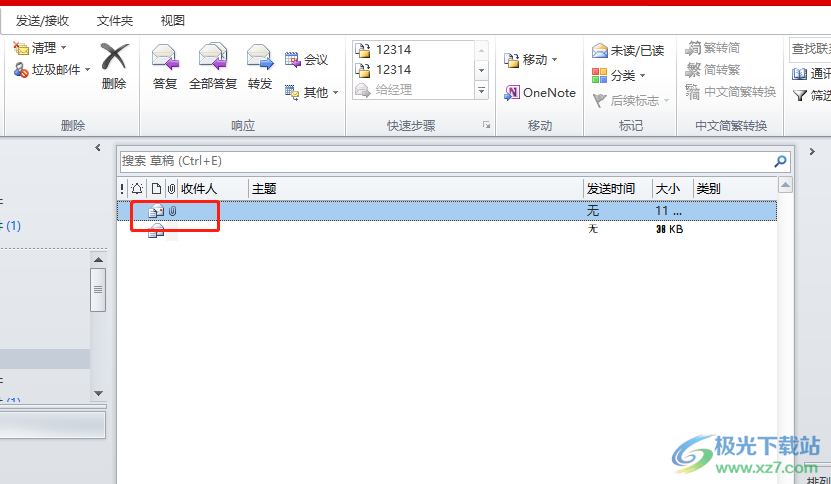
3.這時(shí)進(jìn)入到郵件的詳情頁(yè)面中,用戶可以看到當(dāng)前的字體大小
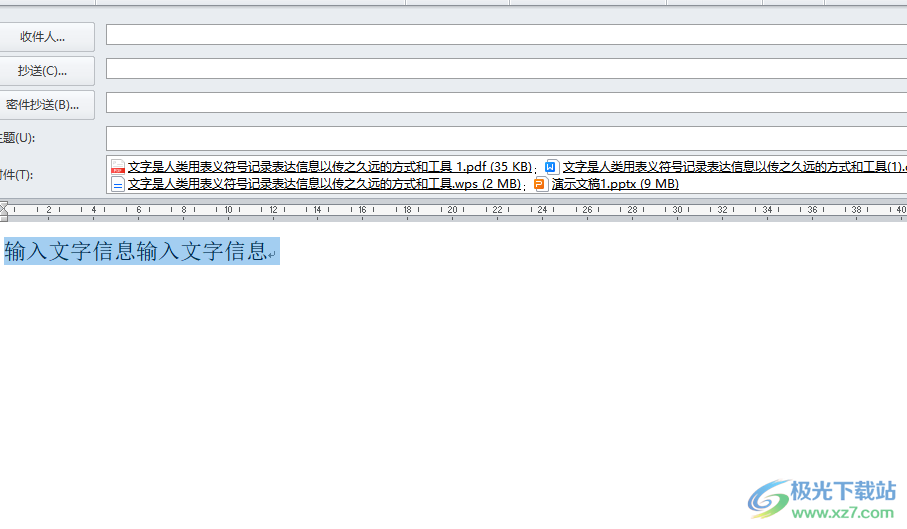
4.然后用戶按下鍵盤上的ctrl鍵和鼠標(biāo)滾輪,就可以看到郵件中的字體大小發(fā)生了變化
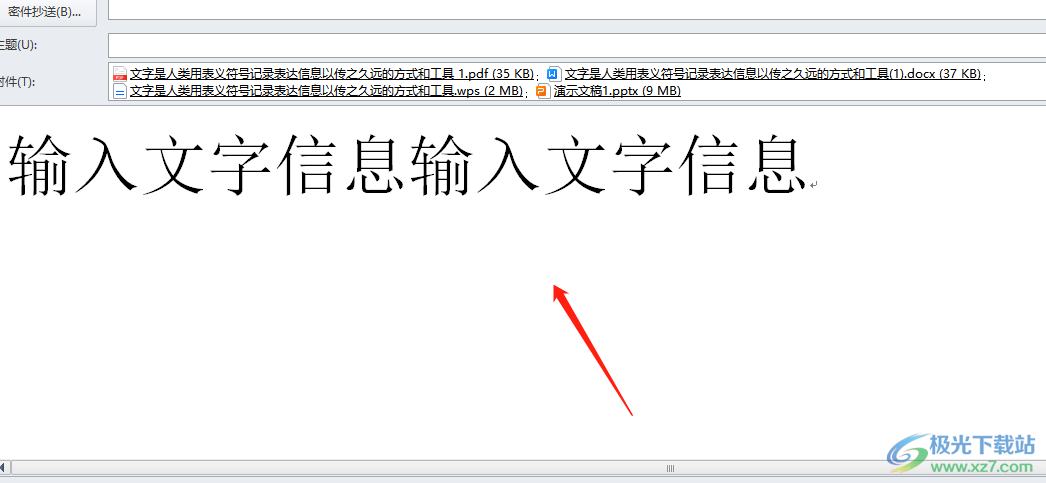
5.當(dāng)然用戶還可以直接在上方的菜單欄中點(diǎn)擊郵件選項(xiàng),接著在顯示出來(lái)的選項(xiàng)卡中選擇字號(hào)選項(xiàng)
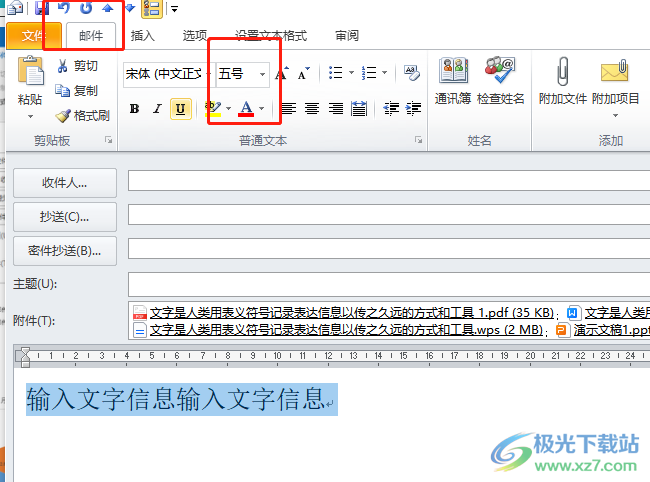
6.隨后在彈出來(lái)的字號(hào)選項(xiàng)卡中,用戶按照需求來(lái)設(shè)置字體大小即可解決問題
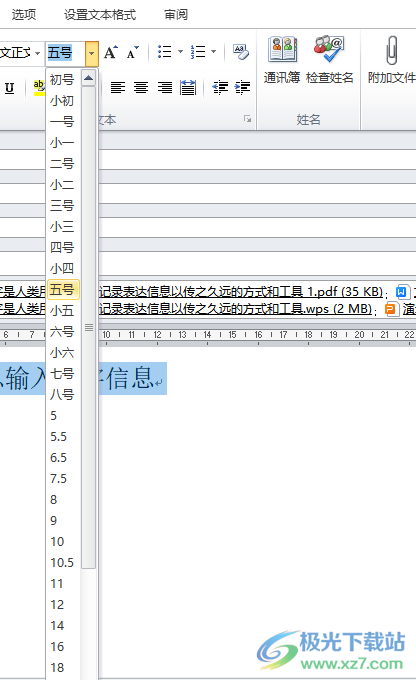
以上就是小編對(duì)用戶提出問題整理出來(lái)的方法步驟,用戶從中知道了大致的操作過程為點(diǎn)擊收件箱——選擇郵件——ctrl+鼠標(biāo)滾輪——調(diào)大字號(hào)這幾步,整個(gè)操作過程是很簡(jiǎn)單的,因此感興趣的用戶可以跟著小編的教程操作試試看,一定可以成功調(diào)大收到的郵件字體。

大小:15.5 MB版本:v4.3.5.7環(huán)境:WinAll, WinXP, Win7, Win10
- 進(jìn)入下載
相關(guān)推薦
- ?outlook導(dǎo)出數(shù)據(jù)文件的教程
- ?outlook將英文界面設(shè)置為中文的教程
- ?outlook設(shè)置后臺(tái)自動(dòng)發(fā)送和接收郵件的教程
- ?outlook設(shè)置窗口排列方式的教程
- ?outlook怎么在主界面中顯示郵件正文內(nèi)容的方法
- ?outlook將郵件內(nèi)容保存到d盤的教程
- ?outlook設(shè)置為默認(rèn)郵箱的教程
- ?outlook將郵件導(dǎo)出為pdf并放在桌面上的教程
- ?outlook將密件抄送放在快速訪問工具欄上的教程
- ?outlook將正在編輯的郵件放在草稿箱里的教程
相關(guān)下載
熱門閱覽
- 1百度網(wǎng)盤分享密碼暴力破解方法,怎么破解百度網(wǎng)盤加密鏈接
- 2keyshot6破解安裝步驟-keyshot6破解安裝教程
- 3apktool手機(jī)版使用教程-apktool使用方法
- 4mac版steam怎么設(shè)置中文 steam mac版設(shè)置中文教程
- 5抖音推薦怎么設(shè)置頁(yè)面?抖音推薦界面重新設(shè)置教程
- 6電腦怎么開啟VT 如何開啟VT的詳細(xì)教程!
- 7掌上英雄聯(lián)盟怎么注銷賬號(hào)?掌上英雄聯(lián)盟怎么退出登錄
- 8rar文件怎么打開?如何打開rar格式文件
- 9掌上wegame怎么查別人戰(zhàn)績(jī)?掌上wegame怎么看別人英雄聯(lián)盟戰(zhàn)績(jī)
- 10qq郵箱格式怎么寫?qq郵箱格式是什么樣的以及注冊(cè)英文郵箱的方法
- 11怎么安裝會(huì)聲會(huì)影x7?會(huì)聲會(huì)影x7安裝教程
- 12Word文檔中輕松實(shí)現(xiàn)兩行對(duì)齊?word文檔兩行文字怎么對(duì)齊?
最新排行
- 1騰訊視頻電腦版用手機(jī)號(hào)登錄的方法教程
- 2dev c++設(shè)置語(yǔ)法高亮的教程
- 3淘寶微信支付在哪里
- 4WPS PPT將圖片一次性插入到不同幻燈片中的方法
- 5微信自動(dòng)扣費(fèi)業(yè)務(wù)在哪里關(guān)閉
- 6微信實(shí)名認(rèn)證在哪里改
- 7微信支付密碼在哪里修改
- 8黑神話悟空配置要求
- 9網(wǎng)易云音樂教師節(jié)活動(dòng)一年免會(huì)員2024
- 10淘寶怎么用微信支付
- 11百度網(wǎng)盤分享密碼暴力破解方法,怎么破解百度網(wǎng)盤加密鏈接
- 12赤兔圖片轉(zhuǎn)換器將圖片旋轉(zhuǎn)270度方法
網(wǎng)友評(píng)論